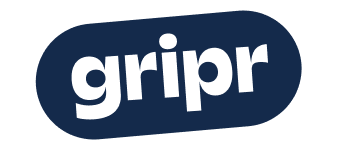Opprett API nøkkel i Tripletex
For å aktivere integrasjon mot Tripletex i Gripr må vi først lage en API nøkkel i Tripletex som vi skal bruke i Gripr.
Følg stegene, det er enkelt å tar maks 5 mniutter.
Start med å logge inn på www.tripletex.no

Integrasjonsmodulen i Tripletex
Sjekk at integrasjonsmodulen er aktivert på deres Tripletex konto ved å gå til Selskap og Mitt abonnement i hovedmenyen på venstre side, og deretter se under aktive moduler og tilleggstjenester om integrasjoner ligger der.
Hvis du ikke ser integrasjoner som forventet må du scrolle litt ned til moduler og tilleggstjenester og der finne integrasjoner og klikke på KJØP knappen.


Lag API nøkkel
Du har kontrollert at integrasjoner er aktiviert, så nå kan vi lage API nøkkelen som skal benyttes i Gripr.
Gå til Min profil -> Api-tilgang evt. Mer -> Api-tilgang
Klikk på Ny nøkkel nederst til venstre
I skjema som åpnes huker du av for tilpasset oppsett
Velger alle tilganger
Skriver inn Gripr som applikasjonsnavn
Skriver inn Gripr API nøkkel som nøkkelnavn
Klikk opprett nøkkel - IKKE LUKK NESTE VINDU!
Kopier så nøkkelen
gå tilbake til Gripr og lim inn nøkkel
gå tilbake til Tripletex og trykk Lagre
gå tilbake til Gripr og klikk Koble til.

Instillinger for integrasjon
Nå som integrasjon mellom Gripr og Tripletex er aktivert kan vi hente ned informasjon fra Tripletex og deretter vil systemene oppdateres automatisk.
I skjema som dukker oppetter at du klikket på koble til anbefaler vi at du aktiverer alle punktene. Dette er valgfritt, men ønsker du full automatik mellom Gripr og Tripletex må disse være på (grønne), men dette er valgfritt.


Hent data fra Tripletex
La oss nå importere all din data fra Tripletex til Gripr slik at alt er oppdatert før du begynner og bruke Gripr for fult.
Importer helst i denne rekkefølgen for optimal virkning:
Gå til ansatte
Klikk på MER
Klikk på Importer brukere og vent til den er ferdig
Gå til kontakter og fanen kunder/leverandører
Klikk på MER
Klikk på Importer kunder/leverandører og vent til den er ferdig
Gå til kontakter og fanen kontaktpersoner
Klikk på MER
Klikk på Importer kontaktpersoner og vent til den er ferdig
Gå til prosjekter
Klikk på MER
Klikk på Importer prosjekter og vent til den er ferdig
Gå til innstillinger og produkter
Klikk på MER
Klikk på Importer produkter og vent til den er ferdig
Nå som du har import alt fra Tripletex kan du begynne å bruke Gripr for fult med automatisk oppdatering i sanntid begge veier.
Bra jobbet og lykke til.